业务说明
“客户管理”用于建立或维护客户信息;也可在此页面查看所有客户欠款总和以及客户当前欠款;
操作教程
在顶部菜单栏“客户---客户管理”进入对应页面;
具体操作如下:
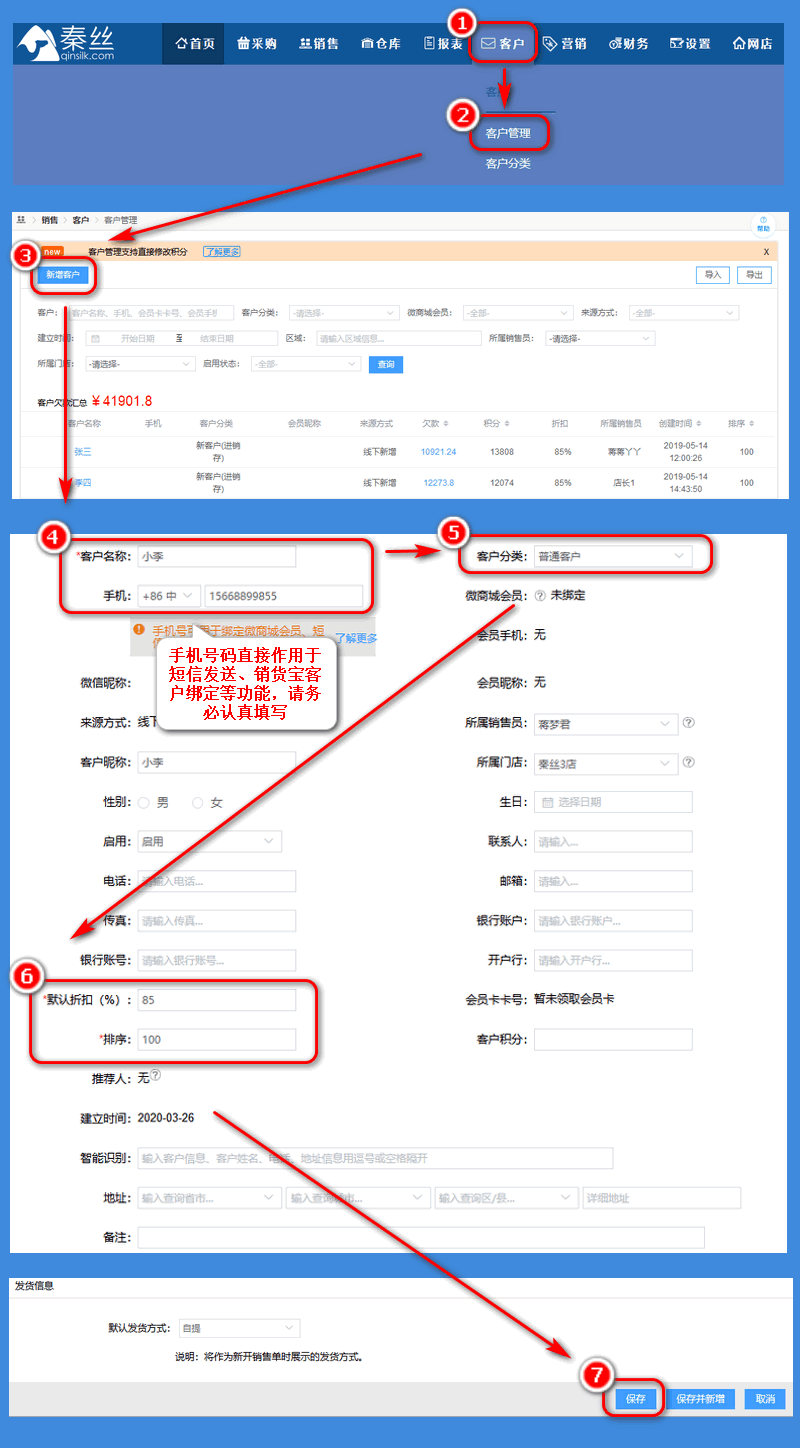
1)“客户名称”、“排序”、“默认折扣”为必输项,排序值越小,在列表里边显示的就越靠前,可以把常用的客户排序值设置小一些,“默认折扣”用于销售类单据中选择客户后自动将单据中商品折扣刷新为该客户的默认折扣。
2)新增客户操作步骤:“点击新增客户按钮—>录入信息—>点击保存按钮—>点击新增客户按钮······”如此循环操作即可;
3)建立的客户,一旦被销售类单据引用,则无法删除,可以选择“失效”,失效状态的客户开单时无法搜索到。
4)客户管理当中的客户资料一旦使用过则无法删除,可以停用或者修改客户名称。
5)手机号码直接作用于短信发送、销货宝客户绑定等功能,请务必认真填写。
6)可点击右上角“导入”按钮批量导入客户;也可点击右上角“导出”按钮导出客户基本信息以及欠款信息;
7)点击左侧客户欠款金额可跳转到“客户对账及收款”页面进行收款操作;
批量导入客户信息
可以用表格批量导入客户信息,支持导入新客户信息或对已有客户信息的属性进行修改,这里以导入新客户信息为例;
点击【客户】--【客户管理】--【导入】--【选择A客户空模板】--点击【下载】---找到对应的文件,填写客户信息保存后---点击【选择文件】--选择对应文件---点【打开】---信息导入校验无误后--点击【确认】。
具体操作如下图:
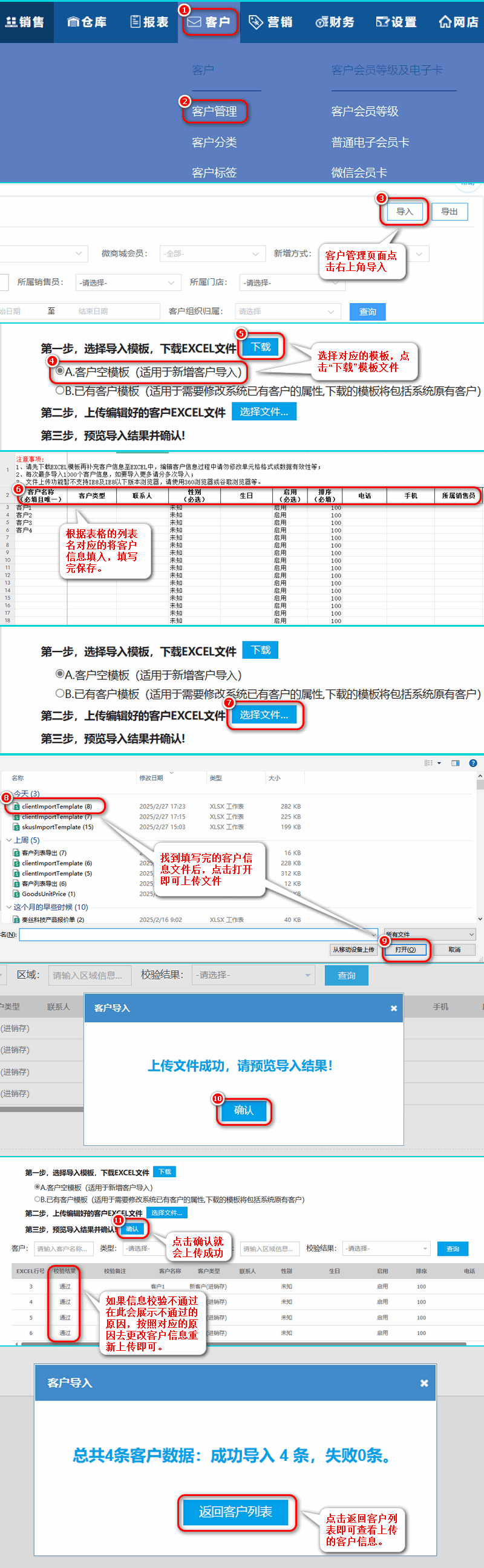
1)下载导入模板,导入模板分为客户空模板(A模板)和已有客户模板(B模板)。如果需要新增客户,选择A模板然后点击“下载”按钮;如果需要修改客户信息,选择B模板可以输入查询条件修改符合条件的客户,然后点击“下载”按钮将包含客户数据的excel文件下载到电脑中。
2)打开下载的excel文件,填写或者修改客户信息后保存。注意每次最多能导入1000条客户数据,所以excel文件内最多纪录1000条客户的数据,超过1000条请重新下载模板,分开不同文件保存。
3)点击“选择文件”按钮上传编辑好的客户数据excel文件,每次最多上传1000条数据。上传成功后会显示上传的数据列表。确认无误后点击“确认”按钮将校验通过的客户数据导入系统。
4)B模板修改客户的信息通过客户名称匹配是否为同一个客户进行覆盖修改,B模板不支持修改客户名称。
客户分类
在顶部菜单栏“客户---客户分类”进入对应页面;
客户分类,用于建立及维护客户分类信息。如果某客户分类被客户所引用,则该分类无法删除。
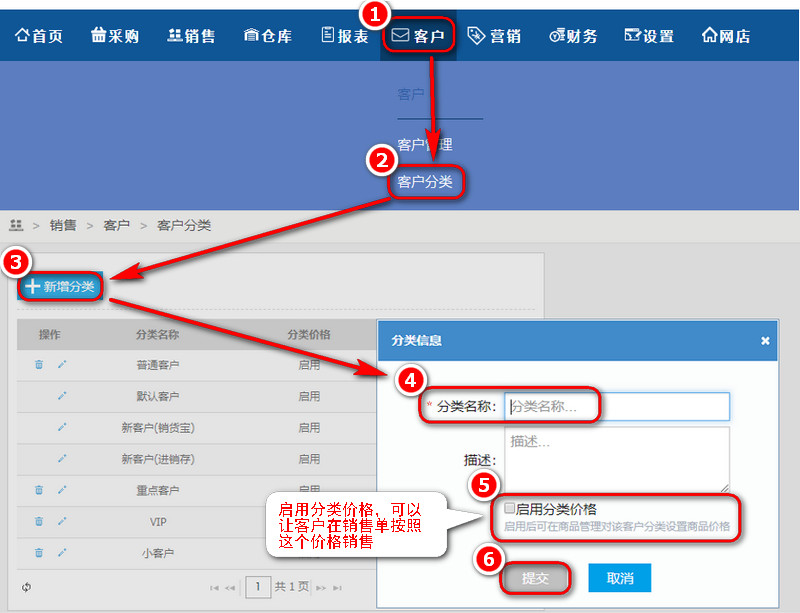
1)新增分类时,“分类名称”为必填,描述可不填
2)勾选“启用分类价格”时,可在商品管理编辑商品时设置对应的客户分类价格,开销售单时选择该分类的客户则自动显示设置好的分类价格。
相关精彩阅读>>>
了解更多免费培训课程
请关注秦丝官方公众号:秦丝生意百科
 有帮助
有帮助
 没有帮助
没有帮助
 反馈成功,感谢您的宝贵意见。我们会努力做到更好!
反馈成功,感谢您的宝贵意见。我们会努力做到更好!
 移动端学院
移动端学院 社区问答
社区问答 在线客服
在线客服